Если вы являетесь поклонником Minecraft, то, скорее всего, вы уже слышали о Bukkit - популярной платформе, позволяющей настраивать и управлять сервером Minecraft. Множество серверных модов и плагинов для Minecraft разрабатываются специально для Bukkit, и он является незаменимым инструментом для создания и администрирования сервера.
Установка Bukkit на сервер Minecraft достаточно проста, если следовать нескольким простым шагам. Прежде всего, вам потребуется загрузить последнюю версию Bukkit с официального сайта. Как только загрузка завершится, распакуйте архив с плагином в папку, где находится сервер Minecraft.
Теперь нужно запустить сервер с установленным Bukkit. Вам потребуется Java Runtime Environment (JRE), чтобы запустить сервер. Если у вас еще не установлена JRE, загрузите и установите ее с официального сайта Oracle. Затем откройте командную строку или терминал и перейдите в папку, где находится сервер Minecraft. Запустите сервер с помощью команды "java -jar craftbukkit-<версия>.jar", заменив "<версия>" на версию Bukkit, которую вы загрузили.
Теперь ваш сервер Minecraft работает на платформе Bukkit! Вы можете настраивать и управлять сервером с помощью различных плагинов и модов, доступных для Bukkit. Помните, что для установки плагинов вам также потребуется загрузить их с официальных сайтов, а затем поместить в папку "plugins" в корневой папке сервера Minecraft.
Установка Bukkit на сервер Minecraft позволяет вам создавать уникальный игровой опыт и настраивать сервер под ваши потребности. Следуя этой подробной инструкции, вы сможете легко и быстро установить Bukkit и начать настраивать свой собственный сервер Minecraft уже сегодня!
Как установить Bukkit на сервер Minecraft
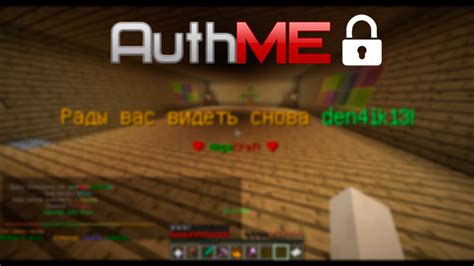
Установка Bukkit на сервер Minecraft позволяет добавить на сервер дополнительные функции и плагины, которые значительно расширят возможности игры. В данной инструкции будет описано, как установить Bukkit на сервер Minecraft.
- Сначала необходимо скачать последнюю версию Bukkit с официального сайта. Вебсайт Bukkit официально прекратил поддержку, но все еще можно скачать последние версии для Minecraft 1.12.2 и более ранних версий. Если вы хотите использовать новейшие плагины, рекомендуется скачать Paper, форк Bukkit, который активно поддерживается сообществом.
- Загрузите сервер Minecraft, который вы хотите использовать с Bukkit, с официального веб-сайта Minecraft.
- Создайте новую папку на вашем компьютере для сервера Minecraft. Рекомендуется выбрать легко доступное место, такое как рабочий стол или диск C.
- Перенесите загруженный сервер Minecraft в недавно созданную папку.
- Один раз запустите сервер Minecraft, чтобы убедиться, что он работает правильно. Закройте сервер после его успешного запуска.
- Теперь найдите скачанный Bukkit (или Paper) файл с расширением .jar. Перетащите его в папку с сервером Minecraft.
- Создайте новый текстовый файл в той же папке и назовите его "run.bat" (без кавычек).
- Откройте созданный файл "run.bat" в текстовом редакторе и введите следующую команду:
java -Xms1024M -Xmx2048M -jar название_файла_сервера.jar
Замените "название_файла_сервера.jar" на имя файла сервера Minecraft в папке.
- Сохраните и закройте файл "run.bat".
- Чтобы запустить сервер, дважды щелкните на файле "run.bat".
- Когда сервер Minecraft запустится, он автоматически создаст конфигурационные файлы Bukkit.
- Теперь вы можете устанавливать плагины Bukkit, добавляя их в папку "plugins" в папке сервера Minecraft.
- Перезапустите сервер Minecraft, чтобы изменения вступили в силу.
Поздравляю! Вы успешно установили Bukkit на сервер Minecraft и теперь можете наслаждаться всеми преимуществами и возможностями плагинов.
Шаг 1: Подготовка

Прежде чем приступить к установке Bukkit на сервер Minecraft, необходимо выполнить несколько подготовительных шагов.
1. Убедитесь, что у вас установлена последняя версия Java. Bukkit требует Java для работы, поэтому убедитесь, что у вас установлена последняя версия Java JDK (Java Development Kit) или JRE (Java Runtime Environment).
2. Скачайте последнюю версию Bukkit. Официальный сайт Bukkit предоставляет загрузку самой свежей версии. Скачайте Bukkit JAR-файл и сохраните его в удобном для вас месте на компьютере.
3. Создайте новую папку на вашем компьютере для хранения файлов сервера Minecraft. Эта папка будет служить домом для вашего сервера и его содержимого. Название и место сохранения папки могут быть любыми.
4. Скопируйте Bukkit JAR-файл в созданную вами папку. Теперь у вас должен быть Bukkit JAR-файл внутри папки сервера Minecraft.
5. Запустите Bukkit JAR-файл. Для этого выполните команду в командной строке:
java -jar имя_файла.jar
После запуска Bukkit JAR-файла, будет создано несколько дополнительных файлов и папок.
Теперь вы готовы перейти к следующему шагу - настройке сервера Bukkit!
Шаг 2: Загрузка Bukkit
Перед тем, как начать устанавливать Bukkit на сервер Minecraft, вам необходимо скачать саму программу. Вот как это сделать:
Шаг 1: Откройте ваш любимый веб-браузер
Шаг 2: Перейдите на официальный сайт Bukkit по ссылке https://getbukkit.org/
Шаг 3: Найдите раздел загрузки и выберите версию Bukkit, совместимую с вашей версией сервера Minecraft
Шаг 4: Нажмите на ссылку для скачивания Bukkit
После завершения загрузки Bukkit вы будете готовы перейти к следующему шагу установки. Будьте уверены, что вы сохраните скачанный файл в безопасном месте на вашем компьютере, чтобы иметь к нему доступ в будущем.
Шаг 3: Создание сервера
После установки и запуска Bukkit, перейдите к созданию вашего собственного сервера Minecraft. Вот что вам потребуется:
- Запустите командную строку или терминал, в зависимости от вашей операционной системы.
- Перейдите в папку, в которую вы установили Bukkit.
- Введите команду
java -jar craftbukkit.jar, гдеcraftbukkit.jar- это имя файла сервера.
Это запустит сервер Bukkit и создаст необходимые конфигурационные файлы. После того, как сервер будет создан, вы должны увидеть сообщение о запуске, и ваш сервер готов к работе.
Теперь вы можете настроить сервер, указав различные параметры в файлах конфигурации. Вы можете изменить максимальное количество игроков, настроить правила и многое другое. После внесения изменений перезапустите сервер, чтобы изменения вступили в силу.
Шаг 4: Установка Bukkit на сервер
Чтобы установить Bukkit на сервер Minecraft, следуйте этим простым шагам:
| Шаг 1: | Перейдите на официальный веб-сайт Bukkit и скачайте последнюю версию плагина. |
| Шаг 2: | Откройте папку, в которой расположен сервер Minecraft, и перейдите в подпапку "plugins". |
| Шаг 3: | Скопируйте файл .jar, который вы скачали в шаге 1, в папку "plugins". |
| Шаг 4: | Перезапустите сервер Minecraft. |
| Шаг 5: | Проверьте, что плагин успешно установлен, выполнив команду "/plugins" в игре. Вы должны увидеть Bukkit в списке установленных плагинов. |
Поздравляем! Теперь у вас установлен Bukkit на ваш сервер Minecraft. Вы можете начинать использовать различные плагины для расширения возможностей сервера и создания уникального игрового опыта.
Шаг 5: Конфигурация сервера
После установки Bukkit на ваш сервер Minecraft, вам необходимо сконфигурировать его под свои нужды. В этом разделе мы рассмотрим основные настройки, которые вы можете изменить в конфигурационном файле сервера.
- spawn-protection: Этот параметр определяет защиту спавна вокруг точки, где игроки появляются на сервере. Вы можете установить число блоков вокруг спавна, за которые нельзя будет строить или разрушать. Например, если вы хотите установить радиус защиты спавна в 100 блоков, измените значение spawn-protection на 100.
- max-players: Этот параметр определяет максимальное количество игроков, которые могут одновременно находиться на вашем сервере. Установите значение в соответствии с вашими потребностями и ресурсами вашего сервера. Например, если ваш сервер способен выдержать только 20 игроков, измените значение max-players на 20.
- motd: Этот параметр определяет сообщение дня (Message of the Day), которое отображается игрокам при подключении к серверу. Вы можете изменить это сообщение на свой текст, чтобы приветствовать игроков или дать им какую-то информацию о сервере.
- gamemode: Этот параметр определяет режим игры по умолчанию для всех игроков на сервере. Вы можете выбрать между выживанием (survival), творчеством (creative), приключением (adventure) и наблюдателем (spectator). Установите значение в соответствии с вашими предпочтениями.
- difficulty: Этот параметр определяет сложность игры на сервере. Вы можете выбрать между нормальной (normal), сложной (hard), легкой (easy) и мирной (peaceful). Измените значение в соответствии с вашими предпочтениями.
Это лишь несколько основных настроек, которые вы можете изменить в конфигурации. Существует множество других параметров, которые позволяют вам настроить сервер почти по любым вашим пожеланиям. Рекомендуется прочитать документацию Bukkit, чтобы узнать больше о доступных настройках и их значении.
Шаг 6: Подключение к серверу
После того, как вы успешно установили и настроили Bukkit на вашем сервере, вы можете подключиться к нему.
Чтобы подключиться к серверу, откройте свой клиент Minecraft и выберите "Мультиплеер". Нажмите "Добавить сервер" и введите имя сервера и его IP-адрес. Подтвердите введенные данные, нажав "Готово".
После этого вы увидите свой сервер в списке доступных серверов. Выберите его и нажмите "Подключиться".
Важно: Убедитесь, что ваш сервер запущен и работает во время подключения.
Теперь вы должны успешно подключиться к своему серверу Bukkit и наслаждаться игрой вместе с друзьями!
Шаг 7: Управление плагинами
Установка Bukkit на сервер Minecraft позволяет добавлять плагины, которые расширяют функциональность вашего сервера. В этом шаге мы рассмотрим, как управлять установленными плагинами.
1. Для начала, перейдите в папку сервера Bukkit и откройте папку "plugins". В этой папке хранятся все установленные плагины.
2. Чтобы установить новый плагин, скачайте его в формате .jar и переместите файл в папку "plugins". После этого перезапустите сервер, чтобы плагин начал работать.
3. Чтобы удалить плагин, просто удалите его файл из папки "plugins". Если сервер запущен, вам необходимо будет перезапустить сервер, чтобы изменения вступили в силу.
4. Для настройки плагинов вы можете открыть конфигурационные файлы плагинов с помощью текстового редактора. В этих файлах вы можете изменять различные параметры плагинов, чтобы адаптировать их под свои потребности.
5. Периодически обновляйте плагины, чтобы получить последние исправления ошибок и новые функции. Обычно разработчики плагинов предоставляют новые версии плагинов на форумах или официальных сайтах. Скачайте новую версию плагина и перезапустите сервер, чтобы установить обновление.
Теперь вы знакомы с основами управления плагинами на сервере Minecraft с установленным Bukkit. Вы можете устанавливать, удалять и настраивать плагины, чтобы создать уникальный игровой опыт для ваших игроков.
Шаг 8: Обновление Bukkit
Чтобы обновить Bukkit, выполните следующие шаги:
- Перейдите на официальный сайт Bukkit, чтобы узнать о доступной версии обновления.
- Скачайте файл обновления Bukkit с сайта.
- Остановите сервер Minecraft, если он запущен.
- Скопируйте скачанный файл обновления в папку, где установлен Bukkit.
- Переименуйте существующий файл Bukkit в "bukkit-old" или другое название, чтобы сохранить его в качестве резервной копии.
- Переименуйте скачанный файл обновления в "bukkit.jar".
- Запустите сервер Minecraft.
Теперь ваш сервер Minecraft будет работать на обновленной версии Bukkit. Проверьте, что все плагины и настройки продолжают работать корректно после обновления.
Примечание: Важно бэкапировать ваш сервер и все связанные файлы перед обновлением Bukkit, чтобы иметь возможность восстановиться в случае проблем.
Следуя этим шагам, вы сможете успешно обновить Bukkit и наслаждаться улучшенным опытом игры на вашем сервере Minecraft.
Шаг 9: Решение возможных проблем
Установка и настройка Bukkit на сервер Minecraft может вызывать некоторые проблемы. В этом разделе мы рассмотрим несколько распространенных проблем и предоставим решения для их устранения.
1. Ошибки при запуске сервера Bukkit:
Если при запуске сервера Bukkit возникают ошибки или сервер не запускается, проверьте следующие моменты:
- Убедитесь, что вы используете правильную версию Bukkit для вашей версии Minecraft.
- Проверьте файл конфигурации сервера на наличие ошибок в настройках.
- Проверьте, что у вас установлены все необходимые плагины и их версии совместимы с вашей версией Bukkit.
2. Проблемы с плагинами:
Если некоторые плагины не работают или вызывают ошибки, вот несколько шагов, которые помогут решить проблему:
- Проверьте, что у вас установлена правильная версия плагина для вашей версии Bukkit.
- Проверьте наличие конфликтов между плагинами. Отключите все плагины, а затем поочередно включайте каждый, чтобы определить причину конфликта.
- Обратитесь к разработчику плагина за помощью или проверьте форумы Bukkit, чтобы найти решение проблемы.
3. Производительность сервера:
Если ваш сервер работает медленно или имеет проблемы с производительностью, рассмотрите следующие рекомендации:
- Проверьте, что у вас установлены все необходимые оптимизации для Bukkit, такие как специальные плагины или настройки в файле конфигурации.
- Уменьшите количество и сложность установленных плагинов, так как они могут негативно влиять на производительность.
- Проверьте использование ресурсов вашего сервера, таких как память и процессор. Возможно, требуется увеличение доступных ресурсов для сервера.
Если проблема не удается решить с помощью этих рекомендаций, рекомендуем обратиться к сообществу Bukkit или провести дополнительные исследования для поиска решения проблемы.